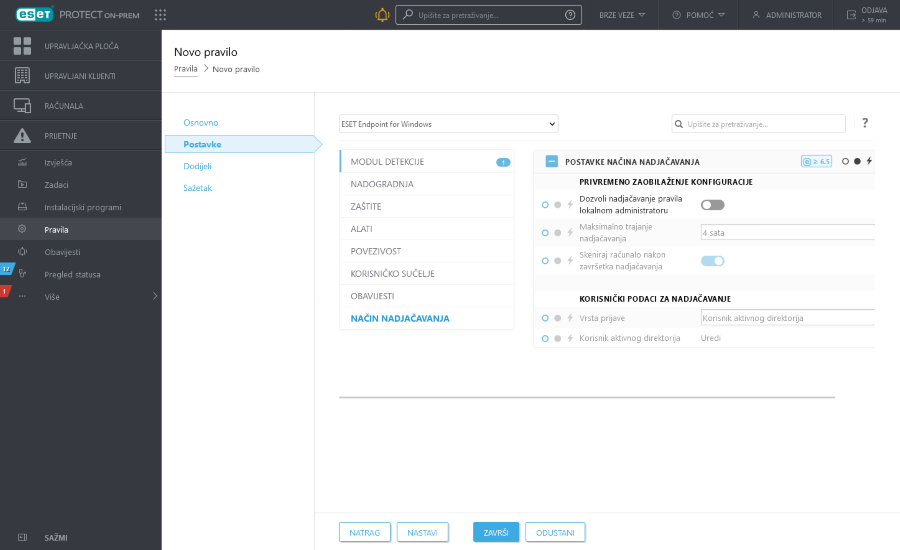Upotreba načina nadjačavanja
Korisnici koji na uređaju imaju ESET-ove Endpoint programe za Windows mogu se koristiti funkcijom nadjačavanja. Način nadjačavanja možete omogućiti samo na daljinu putem web-konzole ESET PROTECT. Način nadjačavanja omogućuje korisnicima na razini klijentskog računala da promijene postavke instaliranog ESET-ova programa, čak i ako se na te postavke primjenjuje pravilo. Način nadjačavanja može se aktivirati za AD korisnike ili može biti zaštićen lozinkom. Funkcija ne može biti aktivirana dulje od četiri uzastopna sata.
Ograničenja načina nadjačavanja •Nakon što se aktivira, način nadjačavanja ne može se zaustaviti s ESET PROTECT web konzole. Nadjačavanje se deaktivira tek nakon što istekne trajanje nadjačavanja ili nakon što se isključi na samom klijentu. •Korisnik koji upotrebljava način nadjačavanja mora imati i administratorska prava sustava Windows. U suprotnom korisnik ne može spremiti promjene postavki ESET-ovog programa. •Autorizacija grupe Active Directory podržana je za odabrane upravljane programe: oESET Endpoint Security oESET Server Security for Microsoft Windows Server (ranije ESET File Security za Microsoft Windows Server) oESET Mail Security za IBM Domino oESET Mail Security za Microsoft Exchange Server |
Da biste postavili način nadjačavanja:
1.Idite na Pravila > Novo pravilo.
2.U odjeljku Osnovno upišite naziv i opis pravila.
3.U odjeljku Postavke odaberite ESET Endpoint za Windows.
4.Kliknite opciju Način nadjačavanja i konfigurirajte pravila za način nadjačavanja.
5.U odjeljku Dodijeli odaberite računalo ili skupinu računala na koja će se pravilo primjenjivati.
6.Pregledajte postavke u odjeljku Sažetak i kliknite Završi da biste primijenili pravilo.